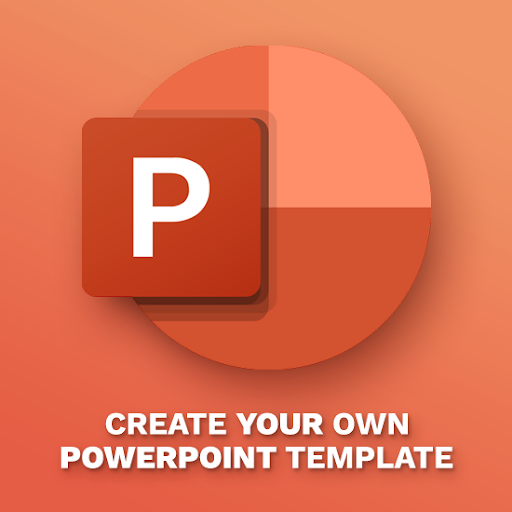Har du noen gang ønsket å formatere et dokument i forskjellige seksjoner? I så fall lar Breaks in Word deg tilpasse dokumentene dine bedre og raskere.
Med Words mange stiler og temaer kan det være ganske vanskelig å bare holde seg til en ting gjennom hele dokumentet. Når du bruker sideskift, kan du dele dokumentene opp i seksjoner. Dette gir mer effektivitet formatering gjennom hele filen.
Raske svar om hvordan du setter inn eller sletter sideskift
Inyere versjoner av Word, kan du finne sideskift på to steder. Den ene er ved å navigere til Sett inn fanen. Herfra velger du Sideskift knapp.

Flere pauser er tilgjengelige hvis du går til Oppsett klikk deretter på Pauser knapp. En meny med alle tilgjengelige sideskift åpnes. Når du setter dem inn, vil de bryte siden uansett hvor den blinkende markøren er i dokumentet.
For eldre versjoner av Word,som for eksempelOffice 2007 eller 2010, bare klikk på Sideskift fra Sett inn fanen. Andre pauser er tilgjengelige i Sideoppsettet fanen. Finn Pauser knapp,lignendetil nye Word-utgaver.
For å fjerne et sideskift, gå til Hjem og klikk på ikonet for å vise seksjoner og sideskift. Finn sideskiftet i dokumentet du vil fjerne. Dobbeltklikk på den og trykk deretter på Slett på tastaturet.
Typer pauser i Word
- Sideskift
- Kolonnebrudd
- Tekstinnpakning
- Neste side, seksjonsskift og jevn / ulik sideskift
Hvordan sette inn et sideskift i Word
Nyere versjoner av Word
- Åpne dokumentet ditt i Word og finn delen du vil sette inn et sideskift.
- Klikk deg inn i dokumentet der du vil at pausen skal skje.
- Naviger til Oppsett fanen.

- Velge Pauser og velg typen pause du vil sette inn.

- Klikk på pausen for å sette den inn i dokumentet.
Eldre versjoner av Word
- Åpne dokumentet ditt i Word og finn delen du vil sette inn et sideskift.
- Klikk deg inn i dokumentet der du vil at pausen skal skje.
- Naviger til Sideoppsettet fanen.

- Klikk på Pauser for å åpne en liste over tilgjengelige sideskift.
- Velg ønsket pause og sett det inn i dokumentet ditt ved å klikke på det en gang.
Hvordan slette et sideskift
- Klikk på ikonet i Hjem-fanen. Dette viser alle tegn som ikke skrives ut, inkludert sideskift.
- Finn sideskift du vil fjerne, dobbeltklikk deretter på den.

- trykk Slett på tastaturet.
Hvis du leter etter et programvareselskap du kan stole på for dets integritet og ærlige forretningspraksis, må du ikke se lenger enn . Vi er en Microsoft-sertifisert partner og en BBB-akkreditert virksomhet som bryr seg om å gi kundene våre en pålitelig og tilfredsstillende opplevelse av programvareproduktene de trenger. Vi vil være med deg før, under og etter alt salg.
Det er vår 360 graders programvarebeholdningsgaranti. Så hva venter du på? Ring oss i dag på + 1877 315 1713 eller send en e-post til sales@softwarekeep.com. I tillegg kan du nå oss via Live Chat.